Configuração para PDV Desktop (WEB)
Visão Geral
Para utilizar o PDV versão Desktop será necessário seguir as configurações abaixo. Lembrando que o PDV Desktop PAF-ECF, NFC-e, SAT e MFE é 100% compatível com o Uniplus Web.
Processo
Independente de onde será o ambiente do UniplusWeb (AWS, GetTI ou Local) será necessário acessar Ferramentas → Configuração API e clicar no botão para atualizar a Chave de acesso. Copie a chave gerada e guarde o nome da conta (tenant) pois esses dados serão usados no próximo passo.
Atenção: depois que a chave for gerada você deve obrigatoriamente clicar no botão [Gravar].
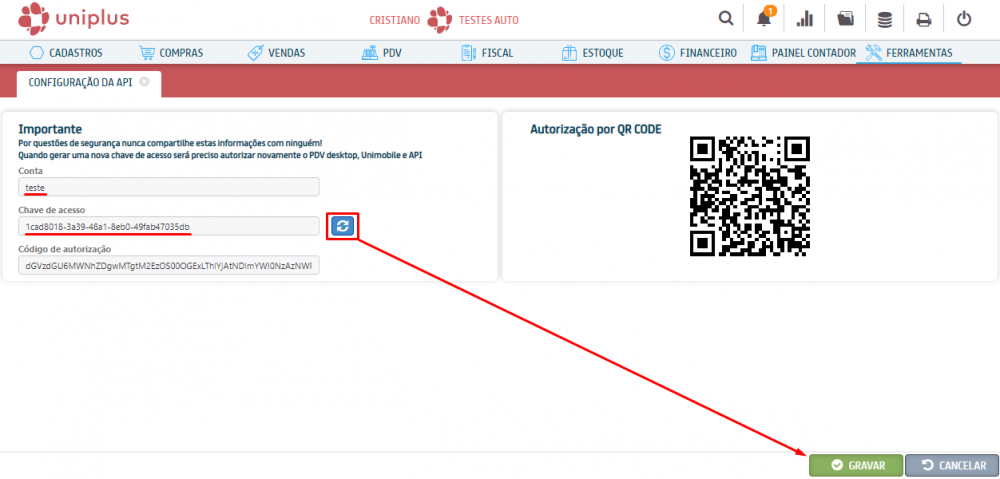
Depois que gerar a chave basta prosseguir para as configurações dentro do PDVConf. Atente-se que existem 2 tipos de configuração, uma para clientes com Servidor local e outra para clientes com Servidor na AWS ou GetTI.
Configuração PDVConf (Local)
Acesse a aba Aplicativo → aba Avançado do PDVConf, selecione o Tipo servidor como UniplusWeb – Local e informe o IP do servidor, a Conta (nome do Tenant) e Chave de acesso.
Observação: o IP do servidor deve sempre ser um IP Fixo para evitar problemas de conexão.
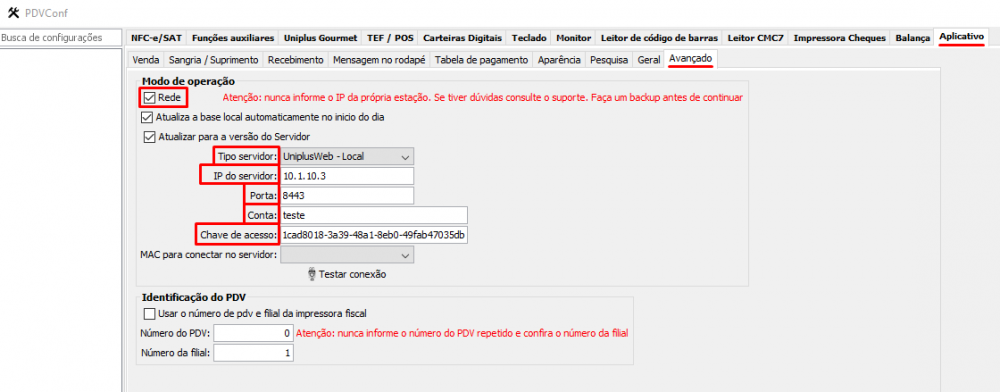
Para verificar se a configuração deu certo clique no botão Testar conexão e será exibida uma janela de retorno. Se conectar com o servidor como na imagem abaixo é porque o PDV já está pronto para uso.
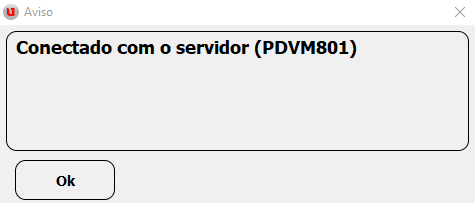
Configuração PDVConf (AWS ou GetTI)
Acesse a aba Aplicativo → aba Avançado do PDVConf, selecione o Tipo servidor como UniplusWeb – Cloud e informe a Conta (nome do Tenant) e Chave de acesso.
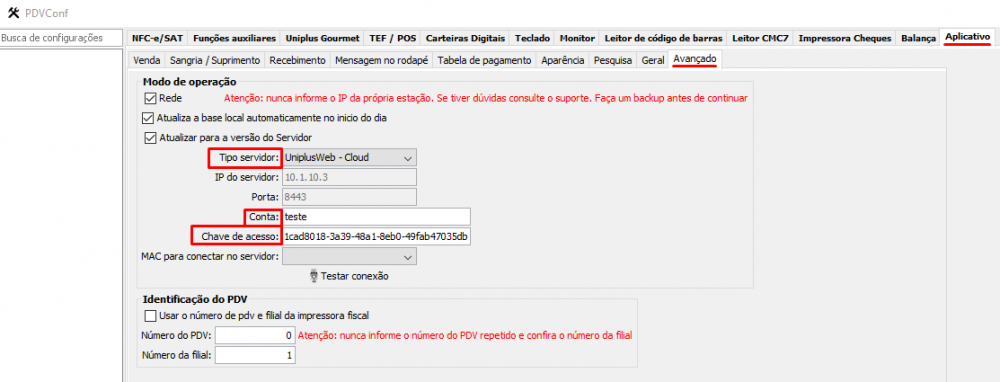
Para verificar se a configuração deu certo clique no botão Testar conexão e será exibida uma janela de retorno. Se conectar com o servidor como na imagem abaixo é porque o PDV já está pronto para uso.
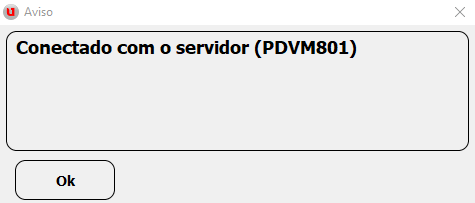
Conteúdo Relacionado
Os artigos listados abaixo estão relacionados ao que você acabou de ler:
• PDV
• Antes de Falar com o Suporte Técnico
• Obtendo suporte técnico e ajuda

